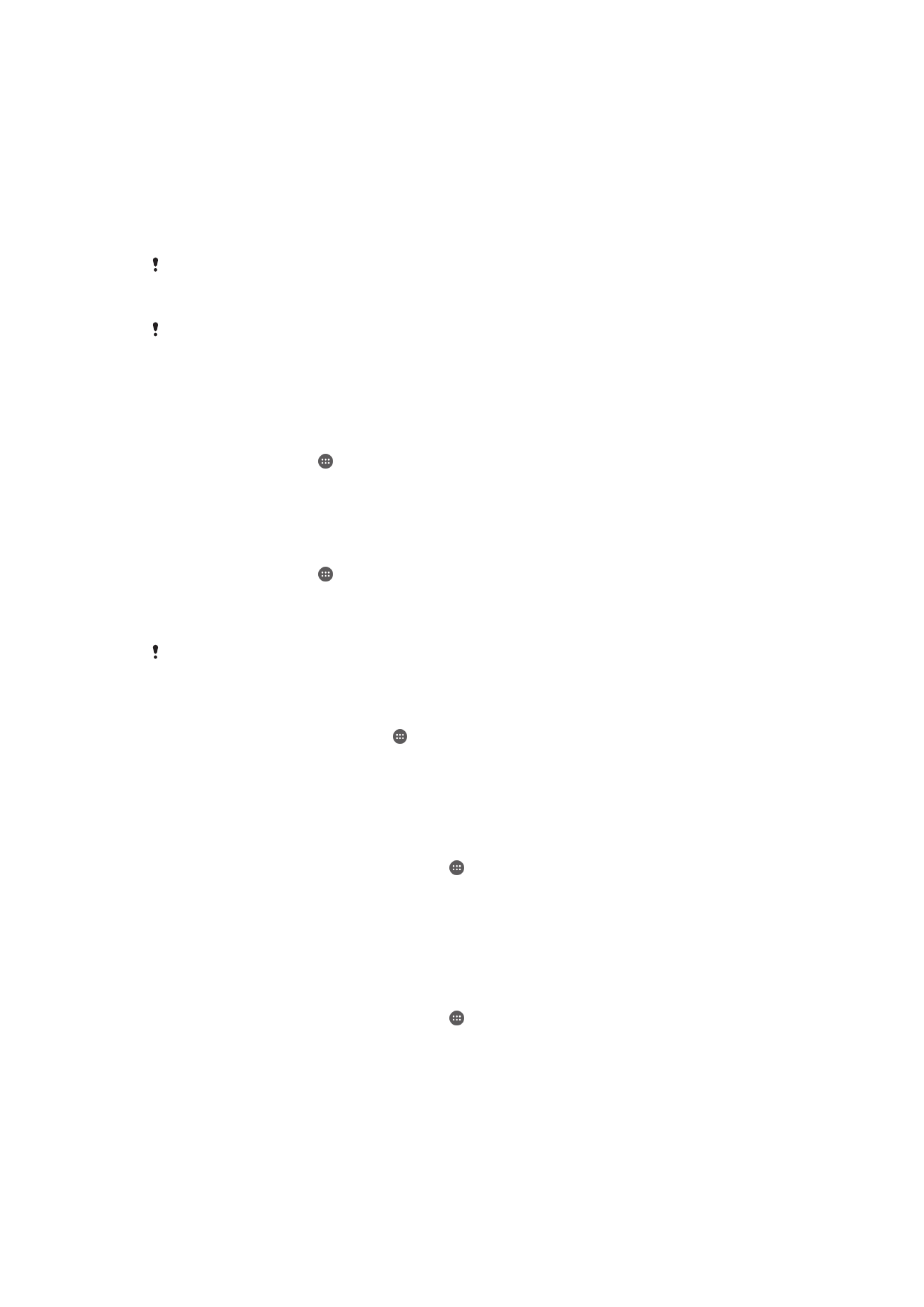
Zamknutie obrazovky
Obrazovku možno zamknúť viacerými spôsobmi. Úroveň zabezpečenia každého typu
zamknutia je uvedená nižšie od najslabšej po najsilnejšiu:
•
Potiahnutie prstom – žiadna ochrana, ale rýchly prístup na plochu
•
Vzor – zariadenie sa odomkne po nakreslení jednoduchého vzoru prstom
•
Kód PIN – zariadenie sa odomkne po zadaní najmenej štvormiestneho číselného kódu
PIN
•
Heslo – zariadenie sa odomkne po zadaní alfanumerického hesla
Je veľmi dôležité zapamätať si vzor odomknutia obrazovky, kód PIN alebo heslo. Ak uvedené
informácie zabudnete, môže sa stať, že nebudete môcť obnoviť dôležité dáta, napríklad
kontakty a správy.
Ak ste na svojom zariadení Xperia™ vytvorili účet Microsoft® Exchange ActiveSync® (EAS),
bezpečnostné nastavenia EAS môžu obmedziť typ obrazovky uzamknutia iba na PIN alebo
heslo. To sa stáva, ak správca siete určí typ obrazovky uzamknutia pre všetky účty EAS z
dôvodu bezpečnosti podniku. Obráťte sa na správcu siete vašej spoločnosti alebo organizácie,
aby ste zistili, ktoré sieťové bezpečnostné politiky platia pre mobilné zariadenia.
Zmena typu zámku obrazovky
1
Na ploche ťuknite na .
2
Vyhľadajte položky
Nastavenia > Zabezpečenie > Uzamknutie obrazovky
a ťuknite na ne.
3
Podľa pokynov v zariadení vyberte iný typ zámku obrazovky.
Vytvorenie vzoru zamknutia obrazovky
1
Na ploche ťuknite na .
2
Vyhľadajte položky
Nastavenia > Zabezpečenie > Uzamknutie obrazovky > Vzor
a ťuknite na ne.
3
Postupujte podľa pokynov v zariadení.
Ak pri pokuse o odomknutie zariadenia bude váš vzor zamknutia odmietnutý päťkrát za sebou,
do ďalšieho pokusu budete musieť počkať 30 sekúnd.
Zmena vzoru zamknutia obrazovky
1
Na obrazovke Plocha ťuknite na .
2
Vyhľadajte položky
Nastavenia > Zabezpečenie > Uzamknutie obrazovky
a ťuknite na ne.
3
Navrhnite vzor odomknutia obrazovky.
4
Ťuknite na položku
Vzor a postupujte podľa pokynov v zariadení.
Vytvorenie kódu PIN zámku obrazovky
1
Na obrazovke Plocha ťuknite na položku .
2
Vyhľadajte položky
Nastavenia > Zabezpečenie > Uzamknutie obrazovky > Kód
PIN a ťuknite na ne.
3
Zadajte číselný kód PIN a ťuknite na položku
Pokračovať.
4
Opätovným zadaním kód PIN potvrďte a potom ťuknite na tlačidlo
OK.
5
Postupujte podľa pokynov v zariadení.
Vytvorenie hesla na uzamknutie obrazovky
1
Na obrazovke Plocha ťuknite na položku .
2
Vyhľadajte položky
Nastavenia > Zabezpečenie > Uzamknutie obrazovky >
Heslo a ťuknite na ne.
3
Zadajte heslo a potom ťuknite na položku
Pokračovať.
4
Opätovným zadaním heslo potvrďte a potom ťuknite na tlačidlo
OK.
5
Postupujte podľa pokynov v zariadení.
46
Toto je internetová verzia tejto publikácie. © Tlač je možná iba pre súkromné použitie.
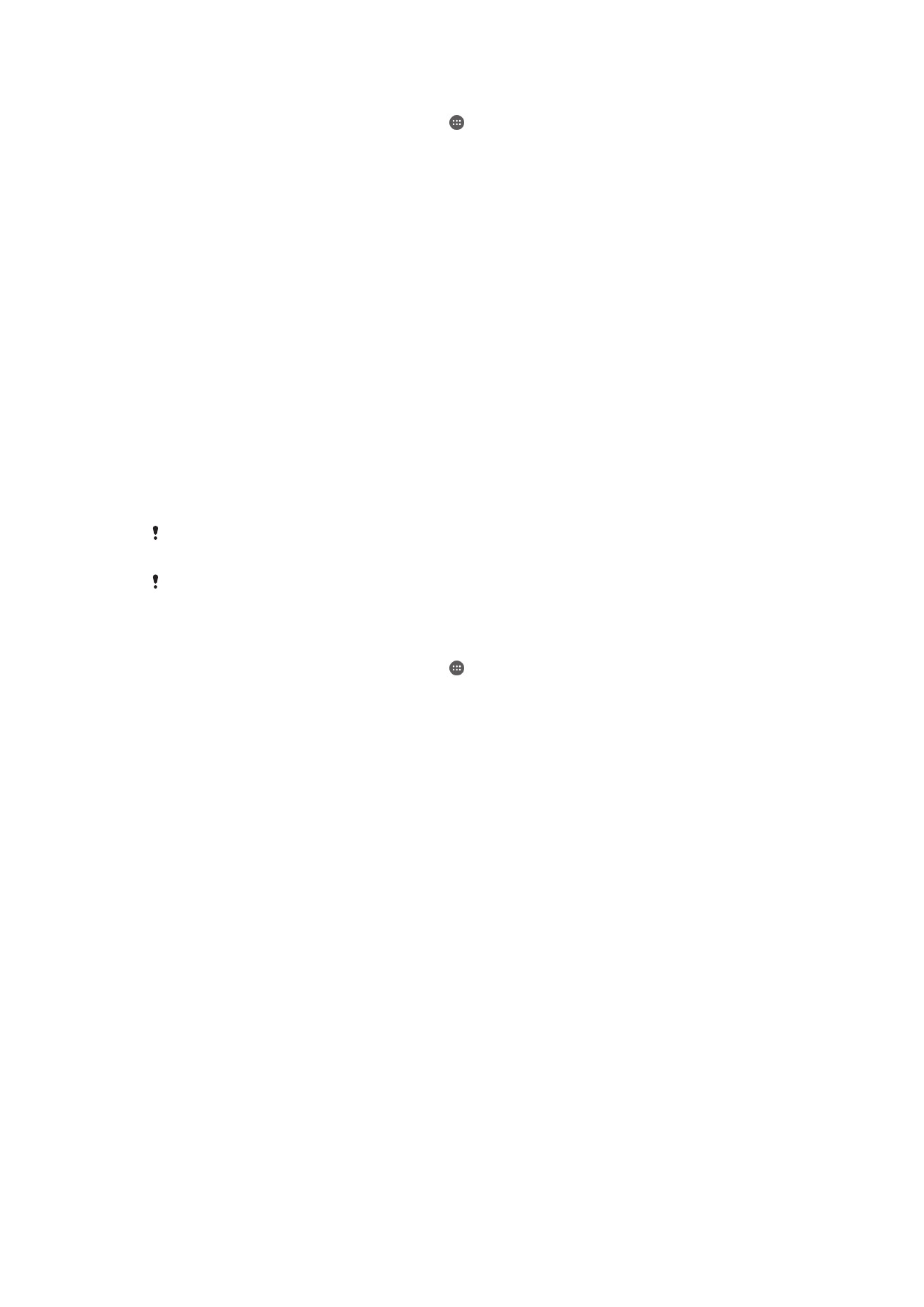
Aktivácia funkcie Odomknutie potiahnutím prstom
1
Na obrazovke Plocha ťuknite na položku .
2
Vyhľadajte položky
Nastavenia > Zabezpečenie > Uzamknutie obrazovky
a ťuknite na ne.
3
Nakreslite vzor odomknutia obrazovky, alebo zadajte kód PIN alebo heslo, ak je
zapnutý niektorý z týchto typov zámkov obrazovky.
4
Ťuknite na položku
Potiahnutie prstom.